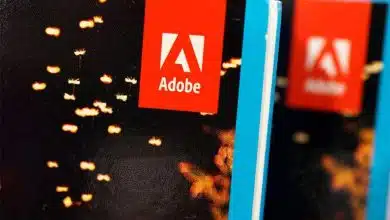آموزش: چگونه در ویندوز 11 اسکرین شات بگیریم؟

در این مطلب دیتاسنتر من به نقل از اسلشگیر نگاهی خواهیم انداخت به انواع این روشها.
سادهترین راه فشار دادن دکمه پرینتاسکرین است که معمولاٌ با نامی شبیه PrtScrn روی کیبورد دیده میشود. تصویر ثبت شده از نمایشگر را میتوانید در یک سند باز (مثل MS Word) یا نرمافزار ویرایش تصویر (مانند Paint) پیست کنید. با این روش چیزی در کامپیوتر ذخیره نمیشود و به طور موقت در حافظه کلیپبورد نگهداری خواهد شد. در ویندوز 11 تا 25 بار امکان ذخیرهسازی در کلیپبورد وجود دارد و کاربر میتواند از میان آنها انتخاب کند.
استفاده همزمان از دکمه پرینتاسکرین و دکمه ویندوز
مورد اعتمادترین و بادوامترین روش گرفتن اسکرینشات فشار دادن همزمان دکمه ویندوز و اسکرینشات است. با این روش اسکرینشات در کامپیوتر شما ذخیره میشود و میتوانید با نرمافزارهایی مانند Pictures و Photos آنها را در پوشه Screenshots ببینید.
ابزار اسنیپینگ ویندوز 11
معمولاٌ کسی نمیخواهد تمام آنچه از صفحهاش عکس گرفته است را ذخیره کند یا به اشتراک بگذارد، بلکه بخش مشخصی از آن را نیاز دارد. ویندوز برای رفع نیاز به زدن دکمه اسکرینشات، باز کردن یک اپ ویرایش عکس، برش زدن و ذخیره کردن مجدد، یک ابزار اسنیپینگ را در ویندوز 11 تعبیه کرده است. برای باز شدن ابزار اسنیپینگ دکمههای Windows + Shift + S را همزمان فشار دهید تا یک نوار شامل 4 دکمه در بالای صفحه ظاهر شود.
دکمه اول از سمت چپ یک ابزار انتخاب مستطیلیشکل است که برای شما امکان کشیدن و تنظیم بخش مورد نظرتان از صفحه نمایش و ذخیره آن به صورت یک اسکرینشات را فراهم میآورد. دکمه بعدی ابزار انتخاب به شکل آزاد است. دکمه سوم ضبط از پنجره است، که فقط یک نسخه از پنجره فعال را ذخیره میکند. گزینه چهارم ضبط تصویر تمامصفحه است، که یک نمای کولاژ از تمام صفحه نمایشهای متصل به کیبورد را فراهم میآورد.
وقتی اسکرینشاتتان را گرفتید یک پاپآپ ظاهر میشود که با کلیک روی آن اپ Snipping Tool باز میشود و در آن میتوانید تغییرات مورد نظر نهائیتان را در آن انجام داده شده و نسخه نهایی را ذخیره کنید.
نسخه اسنیپشده در کلیپبوردتان هم ذخیره میشود و در نتیجه میتوانید آن را مستقیماً در یک ایمیل، سند یا اپ ویرایش تصویر پیست نمائید تا در کامپیوتر ذخیره شود.
اسکرینشات گرفتن با ابزار Xbox Game Bar
مایکروسافت یک ابزار بومی Xbox Game Bar را نیز در ویندوز 11 گنجانده است که برای گیمرها امکان ضبط مهارتهایشان حین بازی و اشتراکگذاری آسان آنها را فراهم میآورد. با این حال، این ابزار یک ابزار ضبط تصویر هم دارد که غیرگیمرها هم از آن برای اسکرینشات گرفتن به این صورت استفاده کنند.
برای استفاده از این ابزار کافیست دکمههای Windows + G را همزمان فشار دهید تا تولبار (نوار ابزار) آن ظاهر شود. سپس با کلیک روی آیکون دوربین میتوانید اسکرینشات بگیرید، که در درایو C کامپیوتر در مسیر زیر ذخیره میشود: